
I webbanvändargränssnittet klickar du på fliken Device (enhet). I den här avdelningen kan du utföra administrativa uppgifter.

Om Wireless MAXg Access Point inte fungerar på rätt sätt kan du klicka på Reboot (starta om) så att åtkomstpunkten startas om.
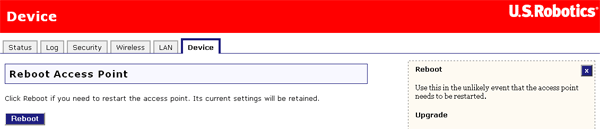
U.S. Robotics ger då och då ut nya versioner av fabriksprogramvaran till enheten med nya eller uppdaterade funktioner. Om du vill se om det finns några uppdateringar av fabriksprogramvaran för Wireless MAXg Access Point ser du till att du har en aktiv Internet-anslutning och klickar på Check for Update (sök efter uppdatering). Wireless MAXg Access Point går till U.S. Robotics webbplats och söker automatiskt efter uppdateringar.
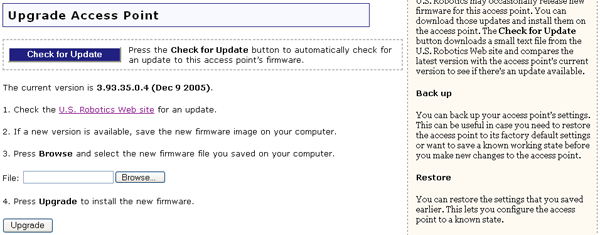
Om en ny version är tillgänglig visas den nya versionen av fabriksprogramvaran. Så här uppgraderar du åtkomstpunkten:
Den nya versionen av fabriksprogramvaran bör sedan visas i det här området eller på sidan Status i avsnittet Device. Om inte, upprepar du uppgraderingsproceduren.
Du kan när som helst gå till den här området och klicka på Back Up (säkerhetskopiera). Då skapas en fil med de aktuella inställningarna för Wireless MAXg Access Point. Det kan vara användbart om du planerar att göra ett stort antal ändringar av olika inställningar för åtkomstpunkten och vill vara säker på att du har en säker version att återgå till om du skulle få problem. Se till att du placerar inställningsfilen på en plats som du kommer ihåg om du skulle behöva hitta den i framtiden.
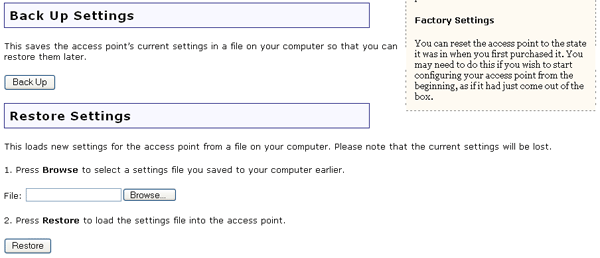
Om inställningarna har återställts till fabriksinställningarna, eller om inställningarna har ändrats och åtkomstpunkten inte fungerar normalt kan du gå till det här området och återställa dina sparade inställningar från den säkerhetskopieringsfil som du har skapat. Klicka på Browse (bläddra) och leta rätt på den fil med säkerhetskopierade inställningar som du tidigare har skapat. När du har hittat den klickar du på Restore (återställ) så att de inställningar som är sparade i filen tillämpas på åtkomstpunkten. Om du inte har skapat någon säkerhetskopia av inställningarna och åtkomstpunkten inte fungerar normalt kan du behöva återställa den till fabriksinställningarna.
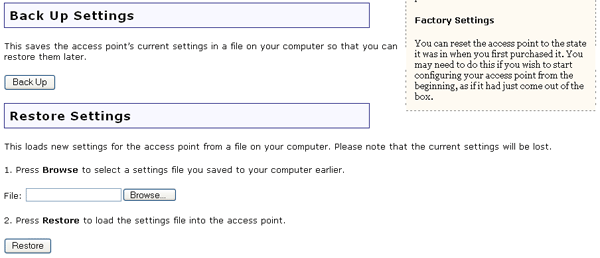
Du kan radera alla anpassade inställningar och återställa åtkomstpunktes fabriksinställningar genom att klicka på Reload (läs in på nytt). Fabriksinställningarna kan vara användbara om ändringar i konfigurationen har lett till att åtkomstpunkten har slutat att fungera normalt.

Den andra metoden för att återställa fabriksinställningarna är att hålla in knappen RESET (återställning) på Wireless MAXg Access Point i fem till tio sekunder. Alla personliga inställningar förloras om du återställer fabriksinställningarna. Du kan behöva göra det om du inte kan få åtkomst till det webbaserade användargränssnittet eller om du har glömt lösenordet.